Cuando se trata de conocer las mejores soluciones para recuperar videos eliminados u otros archivos multimedia, todos quieren métodos de recuperación de datos fáciles e instantáneos. Bueno, aquí en este blog, discutiré mucho de lo que necesita saber sobre cómo realizar DV expediente recuperación sin tomar mucho tiempo.
No importa si se borra accidentalmente o se pierde debido al formateo de la unidad de almacenamiento, ahora puede recuperar los archivos DV perdidos.
Antes de continuar con las soluciones sobre cómo recuperar archivos DV eliminados, conozcamos algo más sobre los archivos DV y cómo se eliminan estos archivos.


* La versión gratuita del programa sólo escanea y obtiene una vista previa de los elementos recuperables.
¿Es posible recuperar archivos DV eliminados?
La respuesta corta es “SÍ“, es posible recuperar archivos DV eliminados de una copia de seguridad existente o con la ayuda de un DV Video Recuperación Herramienta.
Lo único que debe tener en cuenta es que debe dejar de usar su tarjeta de memoria u otros dispositivos de almacenamiento en los que se haya eliminado el video DV. Además, no agregue ningún dato nuevo. Debido a que agregar nuevos archivos sobrescribirá los datos existentes en el dispositivo y, por lo tanto, perderá la posibilidad de recuperar archivos DV.
¿Qué son los archivos DV?
DV (vídeo digital) es un formato de archivo de vídeo creado por la cámara o videocámara digital. Fue lanzado en 1995 con los esfuerzos conjuntos de los principales productores de videocámaras y la fundación de un formato MiniDV.
Un archivo DV se guarda utilizando el formato sin formato estándar y está formado por DIF (bloques de interfaz digital), cada uno de 80 bytes.
Además de eso, un archivo de video digital usa compresión con pérdida del video, pero el audio se almacena sin comprimir. El video se comprime cuadro por cuadro, utilizando un algoritmo basado en la transformada de coseno discreta.
Pero a veces puede suceder que un archivo DV se pierda debido a razones inesperadas que no se pueden ignorar. No se tense, puede hacer copias de seguridad de archivos DV perdidos involuntariamente utilizando el DV expediente recuperación soluciones mencionadas aquí.
¿Cómo se eliminan las de video DV?
Puede haber numerosas causas que pueden llevar a la pérdida o eliminación de metraje DV. Algunas de las causas se enumeran a continuación:
- Eliminación accidental
- Disponibilidad de sector defectuoso en los medios de almacenamiento externos
- La corrupción de la videocámara MiniDV es otra razón importante para la pérdida de archivos DV
- Fallo repentino de energía
- Tarjeta SD o disco duro formateados, corruptos o dañados
- Inaccesibilidad de video debido a un ataque de virus o malware al disco duro / tarjeta SD.
Ahora, descubramos a continuación las posibles formas de recuperar archivos DV eliminados.
¿Cómo recuperar archivos DV borrados o perdidos?
Método 1: la mejor herramienta para recuperar archivos DV (video digital)
DV Video Recuperación es uno de los mejores programas que puede intentar para recuperar archivos DV eliminados de una computadora o cualquier otro disco duro externo, DVD / CD, tarjeta de memoria, pendrive, unidades flash USB, cámaras / videocámaras, etc.
El programa viene con un algoritmo avanzado que tiene una poderosa función de recuperación que lo ayudará a escanear rápidamente todo el disco en busca de archivos eliminados.
Con esta recuperación de archivos DV, puede:
- Recupere fácilmente formatos de archivo de video borrados, perdidos, dañados o formateados.
- Tiene la capacidad de restaurar formatos de archivos de video como MPEG, MPEG-4, AVI, DIVX, MP4, MKV, MOV, videos HD / Full HD, etc.
- Obtenga una vista previa de los archivos de video recuperables dentro de la pantalla de vista previa del software antes de la recuperación final.
- 100% de solo lectura. Seguro, seguro y fácil de usar.
- Está disponible para Windows y Mac OS.


* La versión gratuita del programa sólo escanea y obtiene una vista previa de los elementos recuperables.
Por lo tanto, descargue e instale este software cargado de funciones y siga la guía paso a paso para restaurar archivos DV.
Después de completar el proceso de recuperación de archivos DV, obtendrá todos los archivos recuperados en su carpeta preferida.
Método 2: restaurar archivos DV desde una copia de seguridad existente
Puede recuperar archivos DV dañados utilizando la opción de copia de seguridad y restauración. Sin embargo, si ha creado una copia de seguridad de sus archivos de video digitales perdidos, puede recuperarlos fácilmente. Para ello, debe seguir los pasos a continuación:
Paso 1: conecte el dispositivo de almacenamiento de respaldo con el sistema mediante un cable USB
Paso 2: A continuación, debe presionar las teclas Win + I
Paso 3: Después de eso, vaya a la opción Configuración> “Actualización y seguridad” y luego vaya a la opción “Copia de seguridad“.

Paso 4: Luego, debe hacer clic en la opción “Ir a Copia de seguridad y restauración“
Paso 5: Ahora, haga clic en la opción “Restaurar mis archivos“.
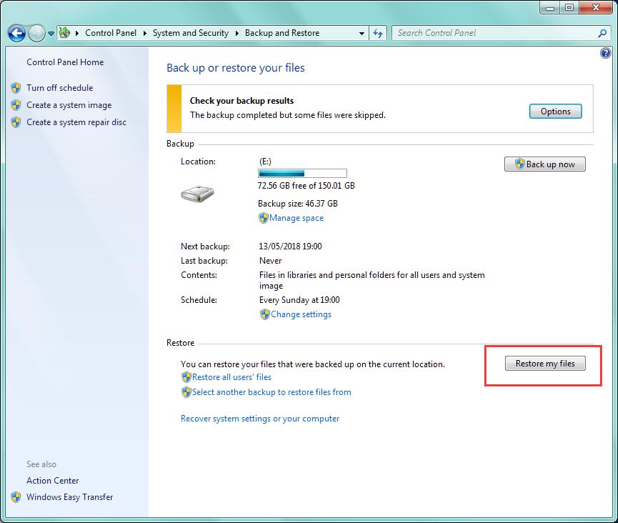
Método 3: recuperar archivos DV de la carpeta Papelera de reciclaje
Si alguna vez elimina videos de su PC que transfirió desde su dispositivo de almacenamiento externo, puede encontrarlos fácilmente en la carpeta Papelera de reciclaje. Es una carpeta determinada que está configurada por el sistema operativo Windows para almacenar datos eliminados antes de eliminarlos permanentemente.
Si ha perdido archivos DV con solo seleccionar y presionar la opción de eliminar, puede recuperar los videos eliminados de la carpeta de la Papelera de reciclaje. Para hacerlo, siga los pasos a continuación:
- Primero, abra la carpeta Papelera de reciclaje.

- En el segundo paso, busque los videos DV que desea recuperar de la carpeta Papelera de reciclaje.
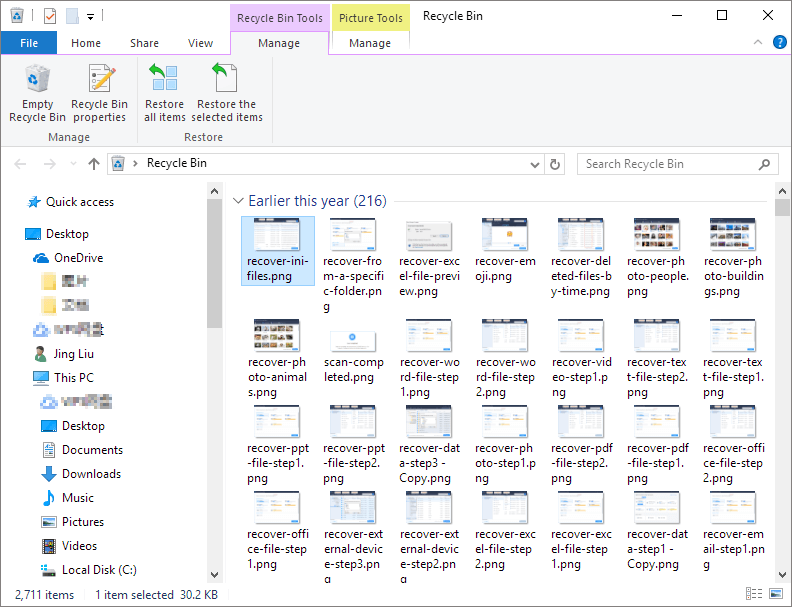
- Puede encontrarlos rápidamente a través del cuadro de búsqueda u ordenar los archivos por nombre, tamaño o fecha de eliminación, etc.
- Ahora, seleccione los archivos .dv eliminados que desea restaurar >> elija la opción Restaurar en el menú.
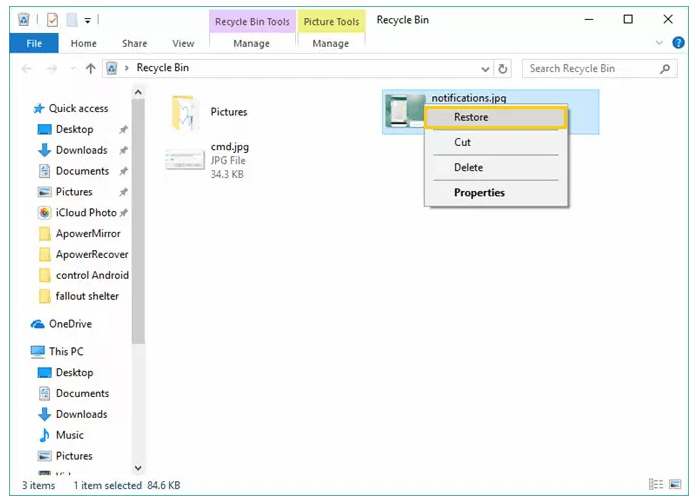
Una vez que finalice el proceso, restaurará automáticamente los archivos de video a su ubicación preferida.
FAQ (preguntas frecuentes)
¿Qué resolución es DV?
DV utiliza 480 líneas de resolución vertical y 720 líneas de resolución horizontal.
¿Cómo puedo reproducir archivos DV?
Bueno, puede reproducir sus archivos DV (video digital) utilizando los programas que se enumeran a continuación: 1. Apple QuickTime Player. 2. Visor de archivos Plus. 3. Adobe Flash Professional CC. 4. CyberLink PowerDirector 15 Ultra. 5. Roxio Creator NXT Pro 5. 6. Microsoft Windows Movie Maker. 7. CyberLink PowerDVD 16. 8. Reproductor multimedia VideoLAN VLC.
¿Puedo convertir DV a MP4?
Sí, puede convertir un archivo DV en formato de archivo de video MP4 siguiendo los pasos a continuación: • En primer lugar, cargue su archivo de video DV. • Seleccione o arrastre y suelte su video DV para convertirlo al formato MP4 en su computadora, • En este momento, haga un toque en la opción Convertir para convertir el archivo. • Ahora, comienza la conversión de formato de archivo DV a MP4.
¿Cómo transfiero cintas Mini DV a mi computadora?
Puede transferir cintas Mini DV a su PC siguiendo los pasos a continuación: • Simplemente conecte su videocámara MiniDV o platina de casete con la PC usando un cable USB. • Abra una videocámara o una platina de cinta. Si usa una videocámara, configúrela en modo VCR. • Cargue la cinta MiniDV en la videocámara o pletina. • Abra el software de captura de video de su computadora. • En el menú de archivo del software, haga clic en la opción de captura y espere a que aparezca una ventana en el monitor. • Presione play en su videocámara o platina de casete. • El video debe comenzar a reproducirse dentro de la ventana de captura en el software de edición de video. • Haga clic en la opción de grabación en la ventana de captura en el software de edición de video. Ahora el software grabará la cinta en tiempo real. • Una vez que la cinta termine de reproducirse, presione la opción detener en la ventana de captura. Este proceso creará un video digital continuo que se guardará en su computadora.
Línea de fondo
Dado que la eliminación o pérdida de videos puede ocurrir debido a muchas razones. Por lo tanto, debe estar preparado para manejar estos problemas de pérdida de video. Si ha perdido sus archivos DV importantes, primero busque un archivo de respaldo. Pero, en caso de que no tenga una copia de seguridad, intente DV Archivo Recuperación herramienta para restaurar archivos DV desde la unidad RAW.

Taposhi is an expert technical writer with 5+ years of experience. Her in-depth knowledge about data recovery and fascination to explore new DIY tools & technologies have helped many. She has a great interest in photography and loves to share photography tips and tricks with others.